 应用软件分类
应用软件分类
PPT GeniusV2.0绿色版 |
|

|
| PPT Genius简介:
PPT Genius是一款功能最齐全、最易用的PPT计时器之一 。PPT Genius是一款可以用来控制PPT演示时间的插件,通过该插件可以让你自由设置时钟显示、声音提示、倒计时时钟等各项控制参数 。使用PPT Genius可以让我们看到播放的时间,声音提示,倒计时显示等功能,帮助你更好的制作PPT幻灯片! PPT Genius使用方法1.点击播放设置 
播放策略 (1)显示时钟:设定是否在 PPT 播放时候,显示倒计时钟 。如果设置该项,则在 PPT 播放时,在右上角窗口,会显示如下图所示的时钟 。按住鼠标左键,可以拖动时钟 。 
(2)提示铃声:设定提示点到时,是否铃声提示 。设置该项后,每次的倒计时提示或者播放到时的提示,会伴随有闹铃声 。 (3)密码解锁:对锁定的窗口解锁时,是否需要密码提示 。设置该项后,解锁时会要求输入解锁密码,系统初始默认密码为“123”, 
PPT 演示窗口密码解锁 在“文件”菜单里,点击“设置解锁密码”即可调出密码设置面板 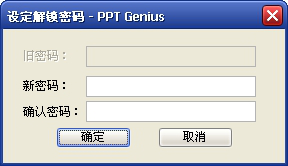
超时策略,可以选择显示的时钟、提示铃声、密码解锁、黑屏、白屏、锁播放屏幕、锁PPT窗口、推出播放、推出PPT、不提示信息 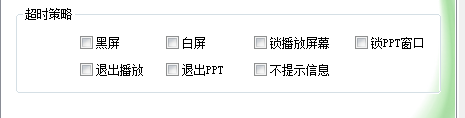
设置完成后点击界面中的开启监控就行了 
PPT Genius特色(1)黑屏:设定该项,当播放到时后,PPT 播放屏幕变为黑屏(黑屏后,可按“ESC”键或者鼠标右键,结束黑屏) 。 (2)白屏:设定该项,当播放到时后,PPT 播放屏幕变为白屏(黑屏后,可按“ESC”键或者鼠标右键,结束白屏) 。 (3)锁播放屏幕:设定该项,当播放到时后,PPT 演示屏幕被锁定,点击“确定”后,自动提示解锁对话框,此时PPT 播放窗口不响应任何操作,需解锁后才能继续演示 PPT Genius功能(1)可设置PPT演说限正值1~600分鐘; |
电信下载:PPT Genius 移动下载:PPT Genius 联通下载:PPT Genius |